

年輕不羈,重薪出發超級會員限時瘋狂搶購!
超級會員終身製
永久學習官網所有課程
也包括以後更新!
目前包括21門課程

通知:安卓APP以發布課程可以緩存下載和倍速看
IOS系統(內測中,請公眾號學習)
哈嘍大家好,我是愛知趣小艾老師,今天給大家帶來一個霓虹燈字體教程,下面看步驟。
第一步,我們找到一個素材打開。

第二步,ctrl+shift+u去色,然後用曲線調一下明暗度。


第三步,我們新建圖層填充黑色。

第四步,在黑色圖層上加一個蒙版,然後用黑色畫筆在蒙版上進行擦拭,效果圖如下。

第五步,我們再新建個圖層,然後用軟角畫筆在上面繪製一個顏色。

第六步,我們把混合模式調成疊加模式。

第七步,我們再新建個圖層,然後打上對應字體。

第八步,雙擊字體圖層進入混合選項,然後添加外發光和投影。


第九步,為了達到更好的效果,我們把這個字體再复制一層,然後把填充減為零,接下來再增加一個投影,這樣效果看起來會更好。

第十步,我們找到圖層下的照片濾鏡,選擇冷卻濾鏡。


這樣一>

好了,今天的教程就到這裡了,如果有喜歡的小伙伴記得點贊哦。


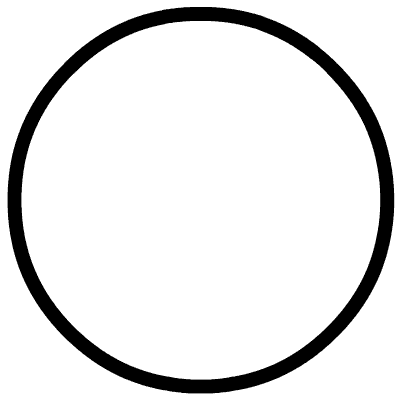
點擊閱讀原文全套< strong>WORD+PPT+EXCEL+PS視頻教程
文章為用戶上傳,僅供非商業瀏覽。發布者:Lomu,轉轉請註明出處: https://www.daogebangong.com/zh-Hant/articles/detail/PS%20Tutorial%20Neon%20Font%20Tutorial.html

 支付宝扫一扫
支付宝扫一扫 
评论列表(196条)
测试